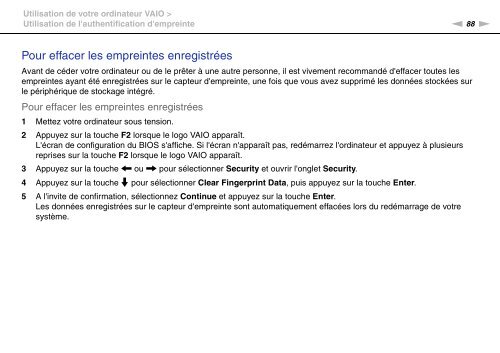Sony VPCZ13M9E - VPCZ13M9E Mode d'emploi
Sony VPCZ13M9E - VPCZ13M9E Mode d'emploi
Sony VPCZ13M9E - VPCZ13M9E Mode d'emploi
Create successful ePaper yourself
Turn your PDF publications into a flip-book with our unique Google optimized e-Paper software.
Utilisation de votre ordinateur VAIO ><br />
Utilisation de l'authentification d'empreinte<br />
n 88<br />
N<br />
Pour effacer les empreintes enregistrées<br />
Avant de céder votre ordinateur ou de le prêter à une autre personne, il est vivement recommandé d'effacer toutes les<br />
empreintes ayant été enregistrées sur le capteur d'empreinte, une fois que vous avez supprimé les données stockées sur<br />
le périphérique de stockage intégré.<br />
Pour effacer les empreintes enregistrées<br />
1 Mettez votre ordinateur sous tension.<br />
2 Appuyez sur la touche F2 lorsque le logo VAIO apparaît.<br />
L'écran de configuration du BIOS s'affiche. Si l'écran n'apparaît pas, redémarrez l'ordinateur et appuyez à plusieurs<br />
reprises sur la touche F2 lorsque le logo VAIO apparaît.<br />
3 Appuyez sur la touche < ou , pour sélectionner Security et ouvrir l'onglet Security.<br />
4 Appuyez sur la touche m pour sélectionner Clear Fingerprint Data, puis appuyez sur la touche Enter.<br />
5 A l'invite de confirmation, sélectionnez Continue et appuyez sur la touche Enter.<br />
Les données enregistrées sur le capteur d'empreinte sont automatiquement effacées lors du redémarrage de votre<br />
système.